
Různé psaní nad hry může být nepříjemné v jejich irelevantnosti. Jedna věc je, když jde o něco neaktivní Windows a další, pokud je to zbytečné připomenutí grafických ovladačů. V tomto článku poskytneme několik metod deaktivace vizuálního indikátoru PhysX.
Odstraňte štítek CPU PhysX
Samotný nápis je identifikátorem motoru PhysX od NVIDIA. Podstatou technologie, zhruba řečeno, je specializované zpracování grafiky a detailů pomocí grafické karty, které nelze vyprodukovat jediným procesorem. Ne každý však potřebuje před očima neustále připomínat, že určitá funkce funguje, zejména při hrách. Existují dvě možnosti řešení.
Metoda 1: Nastavení v ovládacím panelu NVIDIA
Za zobrazení nápisu odpovídá příslušné nastavení grafického ovladače. Můžete jej deaktivovat takto:
- Klikněte na ikonu Nastavení NVIDIAumístěný na hlavním panelu, klikněte pravým tlačítkem a vyberte Ovládací panel NVIDIA Lze jej také vyvolat kliknutím pravým tlačítkem na prázdné místo na ploše.
- Klikněte levým tlačítkem na sekci „Možnosti 3D“a potom zrušte zaškrtnutí možnosti „Show PhysX Visual ID“.
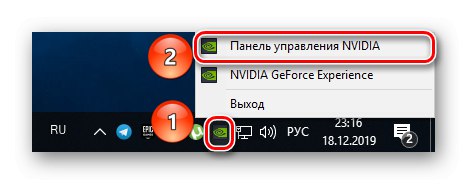
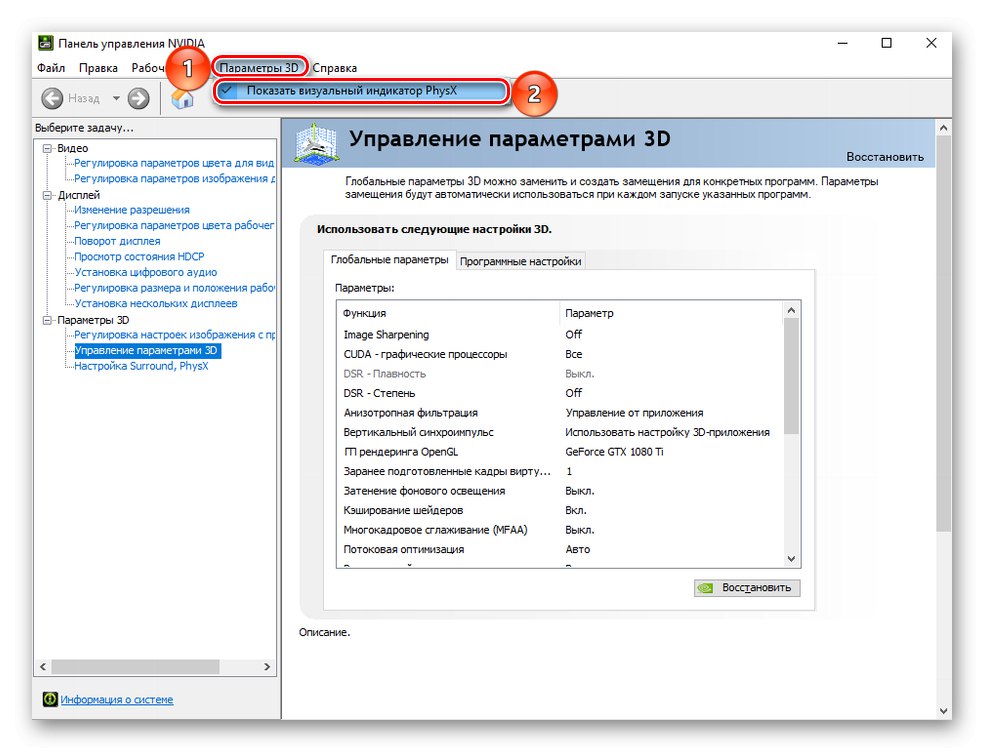
Tuto metodu lze nazvat umírněnou a přesnou, nejčastěji popsané akce stačí k odstranění nápisu ve hrách.
Metoda 2: Přeinstalování ovladačů NVIDIA
Pokud první instrukce nepomůže, je tu softwarová chyba. V tomto případě můžete použít radikální možnost - odinstalovat a znovu nainstalovat ovladač. To lze provést následovně:
- V nabídce vyhledávání "Start" nebo „Nastavení systému Windows“ najděte a otevřete parametr „Odebrání a instalace programů“.
- Najděte software NVIDIA a odinstalujte jej.
- Jít do Oficiální stránky NVIDIA a klikněte na sekci "ŘIDIČI".
- Zadejte podrobnosti o grafické kartě, preferovaný ovladač (Game Ready), jazyk a klikněte na "Vyhledávání".
- Klikněte na Stáhnout teď.
- Klikněte znovu na Stáhnout teď.
- Uložte a nainstalujte grafické ovladače.

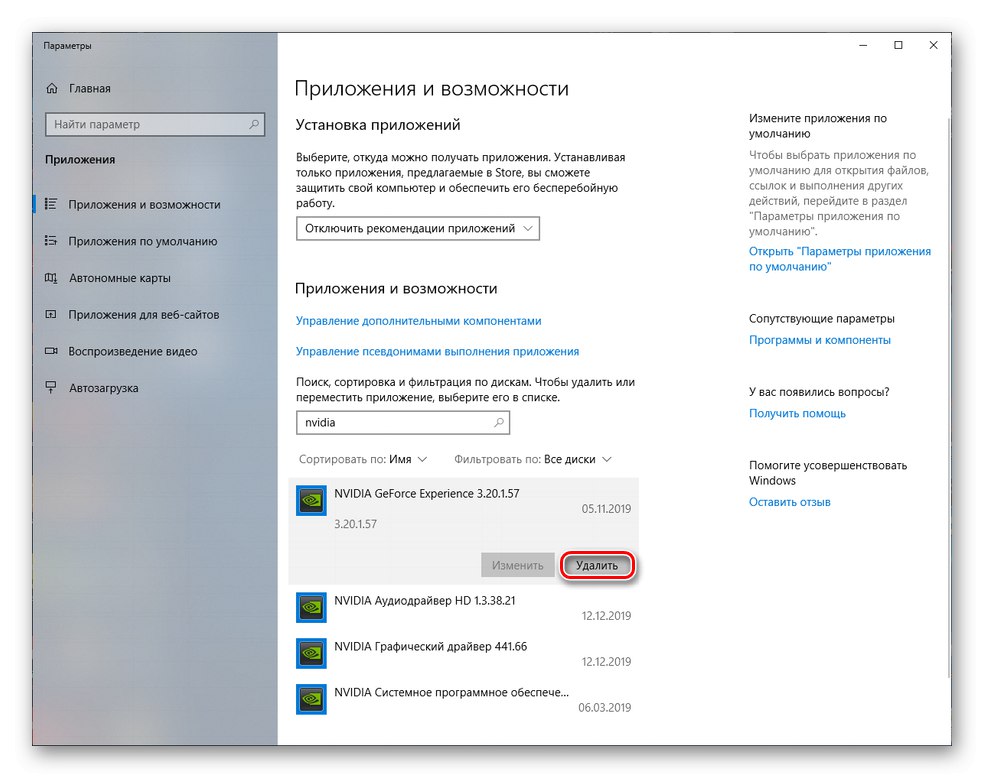
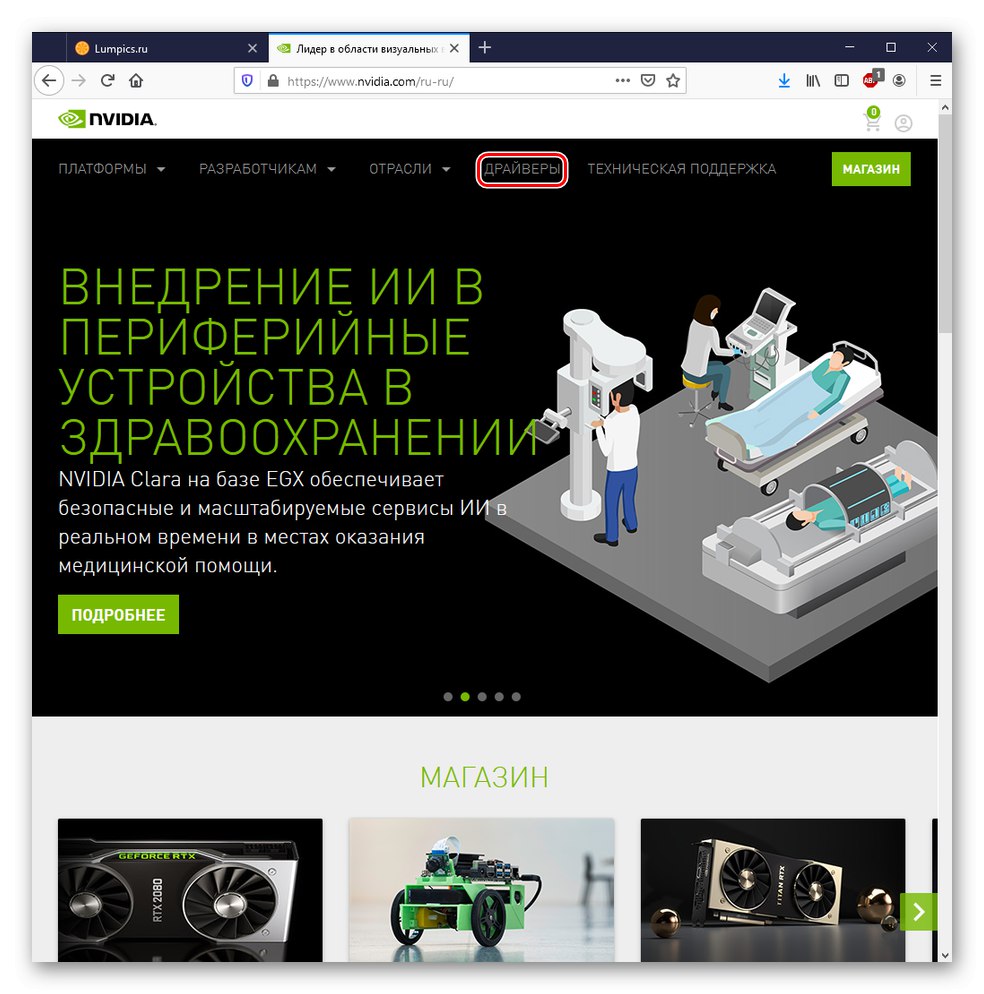
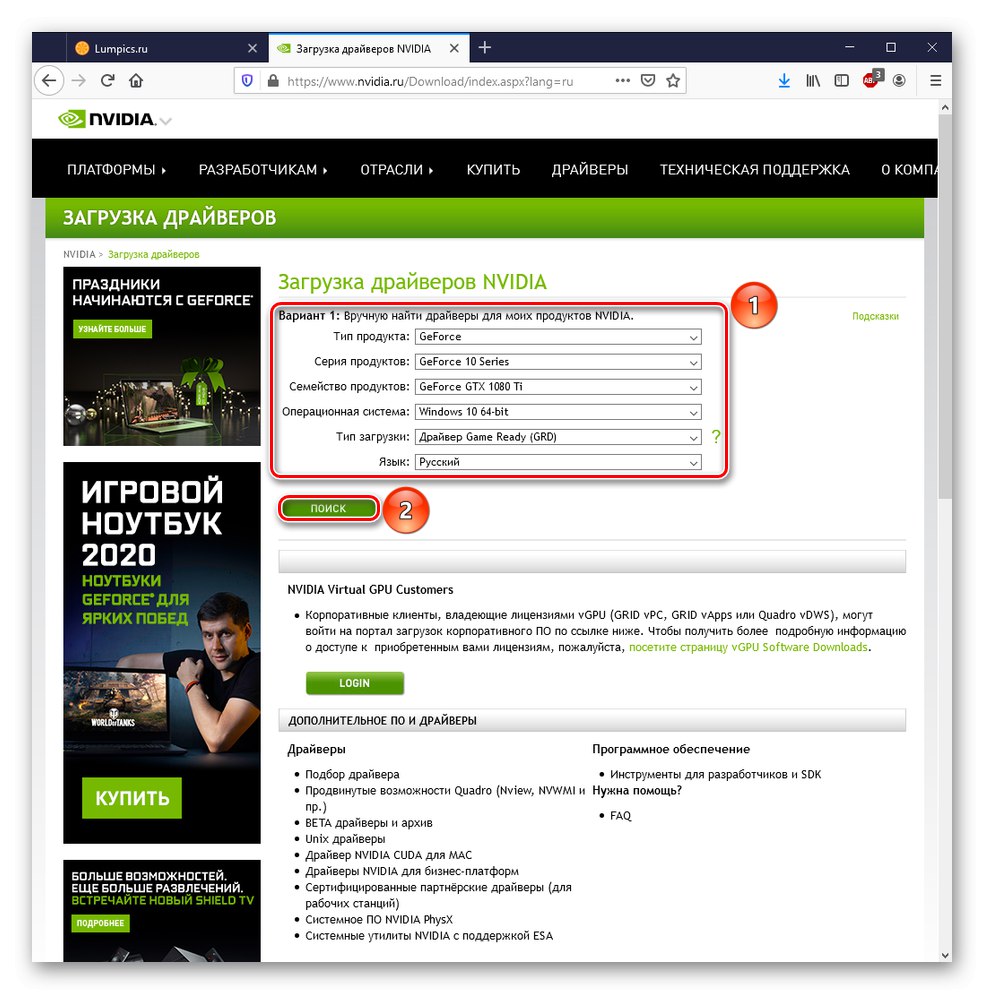
Přečtěte si také: Jak zjistit model grafické karty v systému Windows
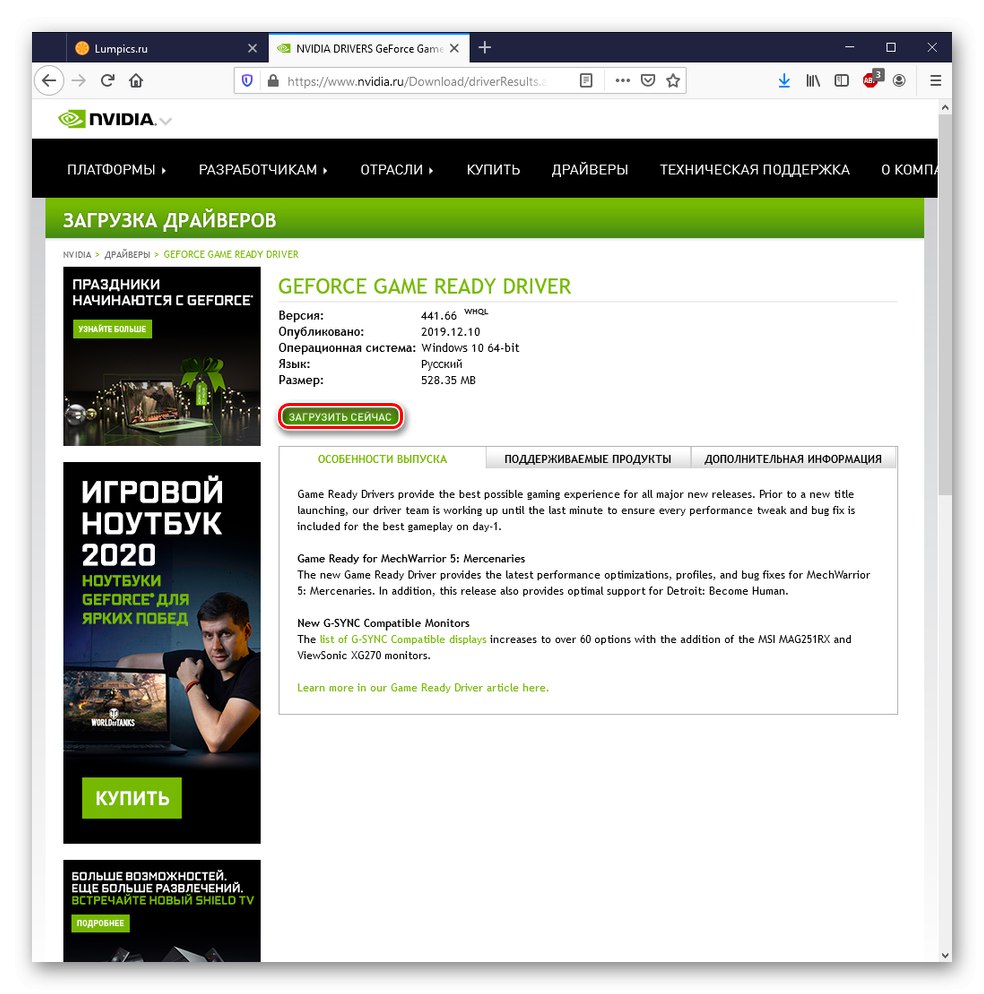

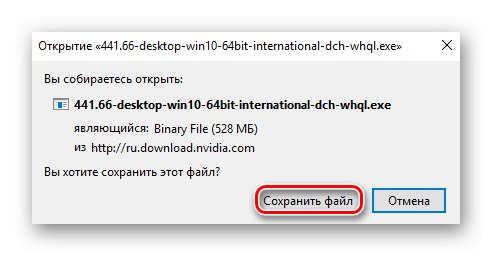
Přečtěte si také: Přeinstalování grafických ovladačů NVIDIA
Tato metoda je určena k vyřešení problému, pokud je v aktuálním softwaru něco poškozeno. Ve výchozím nastavení v nových verzích není odpovídající nastavení zaškrtnuto, ale nebude zbytečné kontrolovat jeho přítomnost. Ve výjimečných případech může být taková neústupnost softwaru signálem problémů s operačním systémem počítače nebo grafickou kartou, což může vyžadovat diagnostiku zařízení nebo dokonce jeho výměnu.
Přečtěte si také:
Výběr grafické karty pro základní desku
Výběr správné grafické karty pro váš počítač
V rámci tohoto článku byly zváženy dva způsoby, jak odstranit nápis CPU PhysX ve hrách: střední - pomocí nastavení a radikální - přeinstalování ovladače.